怎么设置NVIDIA独立显卡为默认显卡?
1、首先我们在任务栏后台程序中找到NVIDIA控制面板,点击进入。

2、如果任务栏中没有的话,那就随便右键点击一个游戏,可以看到右键菜单中有一个:用图形处理器运行。
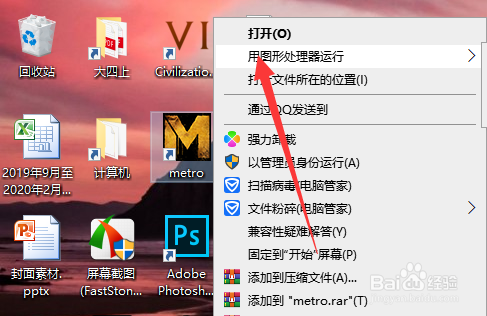
3、在此选项中就可以看到更改默认图形处理器。

4、点击进入后选择“全局设置”。
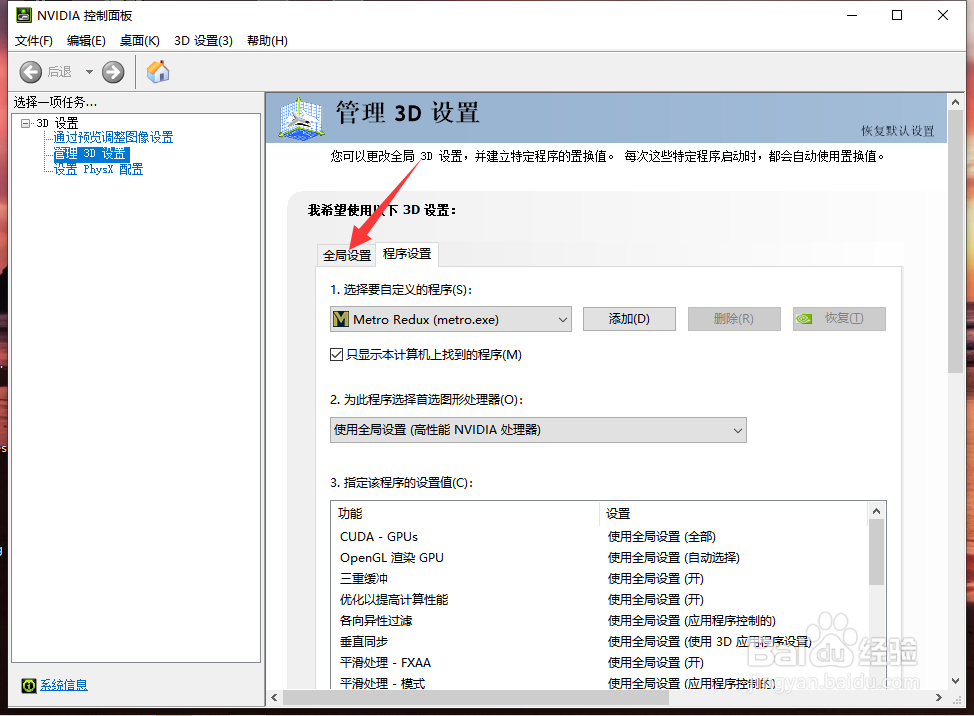
5、选择首选图形处理器为“高性能NVIDIA处理器”。

6、接下来别忘了应用设置。

7、确认应用设置之后就可以关闭窗口了,这样你的电脑就会默认使用NVIDIA高性能处理器了。
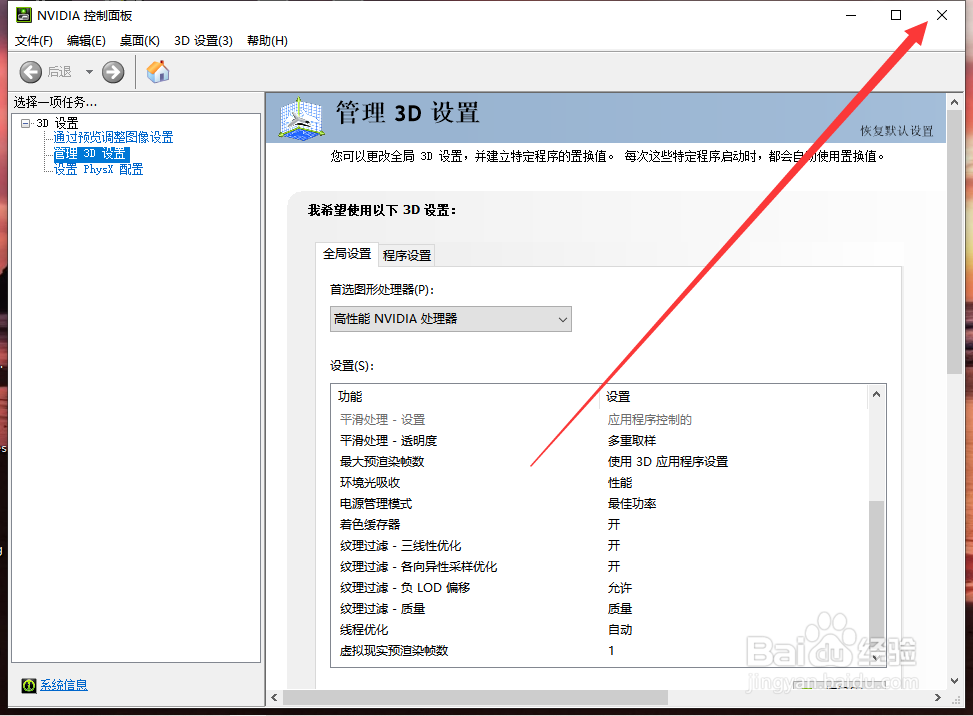
1、右键点击任意游戏打开右键菜单;
选择“用图形处理器运行”;
更改默认图形处理器;
选择“全局设置”;
首选图形处理器选择为“高性能NVIDIA处理器”;
最后“应用”设置。
声明:本网站引用、摘录或转载内容仅供网站访问者交流或参考,不代表本站立场,如存在版权或非法内容,请联系站长删除,联系邮箱:site.kefu@qq.com。
阅读量:113
阅读量:47
阅读量:168
阅读量:111
阅读量:81